[解決済み]iPhone/Androidがリカバリモードでスタックする問題
- Appleデバイスは、iPhoneを更新または復元するときにリカバリモードに入ります。 通常の更新または回復プロセスでは、ユーザーは自分のデバイスが回復モードにあることをほとんど知りません。 プロセス中にエラーが発生した場合、iPhoneユーザーはiPhoneがiTunes接続ロゴのあるリカバリモードでスタックしていることに気付き、再起動できません。 iPhoneを脱獄するときにリカバリモードでスタックすることもあります。 損失を最小限に抑えるには、iPhoneデータを定期的にバックアップすることをお勧めします。 または、次の手順を使用して、iPhoneをリカバリモードから解除し、バックアップを行っていない場合はiPhoneデータを保持することができます。
パート1。外部の助けなしであなたの電話を修理する方法
- iPhone iTunes
Appleユーザーは通常、デバイスで問題に直面することはありません。 しかし、問題が発生するとすぐに、インターネット全体で問題の解決策を検索する可能性があります。 ユーザーが直面し、解決策を探しているそのような問題のXNUMXつ:iPhoneが回復モードでスタックし、回復しない。 iPhoneがリカバリモードでフリーズすると、デバイスに「iTunesに接続」画面が表示されます。 この問題によりデバイスが応答しなくなるため、多くのユーザーが夢中になっています。
デバイスがリカバリモードでスタックしている場合でも、慌てる必要はありません。 これは、デバイスが故障していることや、デバイスを永久に紛失したことを意味するものではありません。 それは単にあなたのデバイスが昏睡状態にあり、出てくるかもしれないことを意味します。 唯一の違いは、デバイスをこの状態から解除する方法です。 これは、iPhoneをリカバリモードから手動でウェイクアップする方法のステップバイステップガイドです。
ステップ1:コンピュータでiTunesを起動します。 次に、USBケーブルを使用してiPhoneをPCに接続します。 ソフトウェアがデバイスを検出するまで待ちます。
ステップ2:次に、電源/スリープボタンとボタンおよびホームボタンを同時に10秒間押します。 電源/スリープボタンとホームボタンを同時に離します。
ステップ3:電源ボタンをすぐに押して、iPhoneが再起動するのを待ちます。 その後、iPhoneをリカバリモードから正常に終了しました。
- Android —ハードリスタート
あなたのアンドロイドが回復モードで立ち往生していて、あなたが設定メニューにアクセスすることができないならば、まだ希望があります。 ボタンの特定の組み合わせを使用して、リカバリモードでハードリセットを実行できます。
あなたのAndroid携帯電話のデータをバックアップします このプロセスは携帯電話の内部ストレージからすべてのデータを消去するため、可能であれば最初に。
- あなたの携帯電話をオフにします。
- 音量小ボタンを押し続け、電話がオンになるまで電源ボタンも押し続けます。
- 画面に「スタート」と表示されたら、音量ダウンキーを押して「リカバリモード」の位置まで押します。
- 次に、電源ボタンを押してリカバリモードを開始します。 これで、Androidロボットが表示されます。
- 「リカバリモード」が強調表示されている状態で、電源ボタンを押しながら音量大ボタンをXNUMX回押してから、電源ボタンを放します。
- ワイプ/ファクトリーリセット情報が強調表示されるまで音量を押してから、電源ボタンを押して選択します。
- これが完了したら、電源ボタンを押してシステムの再起動を選択します。
- その後、電話のデータを復元できます。
パート2。専門家の助けを借りてあなたの電話を修正する方法
上記の方法は、電話を通常の状態に戻すのに役立ちますが、データが失われる可能性もあります。 では、iPhoneを通常の状態に戻し、同時にデータの損失を回避するにはどうすればよいでしょうか。
XNUMX番目の方法を試してください– DrFoneToolの修復とDrFoneToolのデータ回復 ソフトウェア。 これは、この厄介な状況であなたを助けることができるサードパーティのソフトウェアです。 そして最も重要なことは、データが失われないことです。 iPhoneをリカバリモードから解除するには、次の手順に従います。
ステップ1 最初にDrFoneTool-システム修復をコンピューターにダウンロードし、インストール後、修復オプションを選択します。
ステップ2 iPhoneをUSBケーブルでコンピュータに接続し、[スタート]ボタンを選択します。
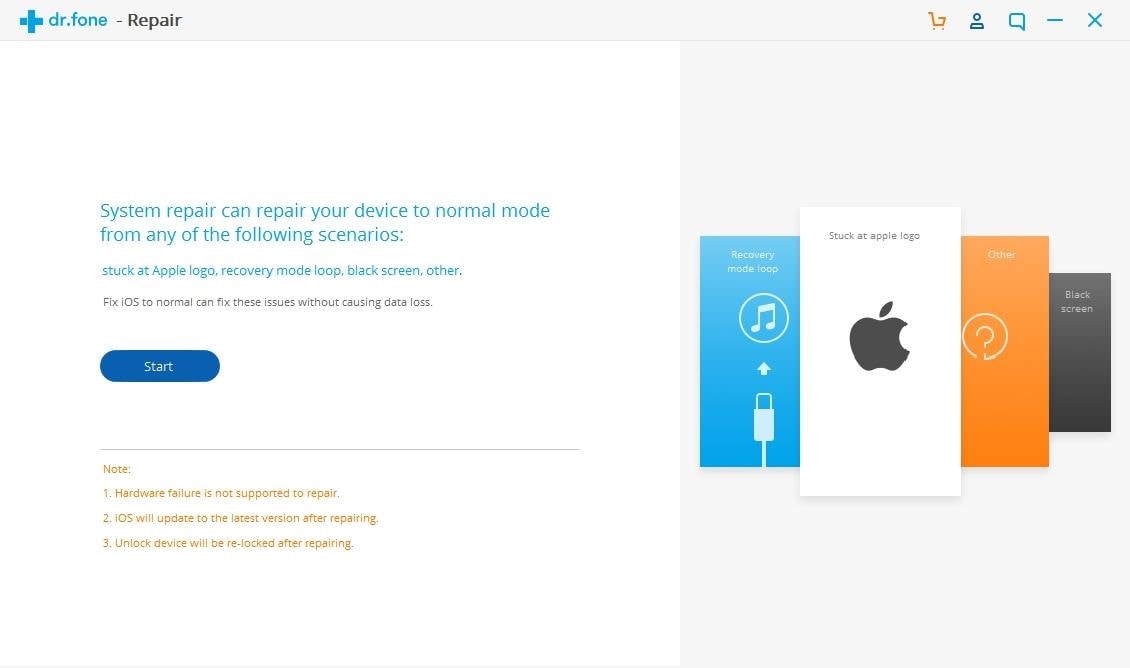
ステップ3 この時点で、iPhoneをDFU(デバイスファームウェアアップデート)モードで起動します。
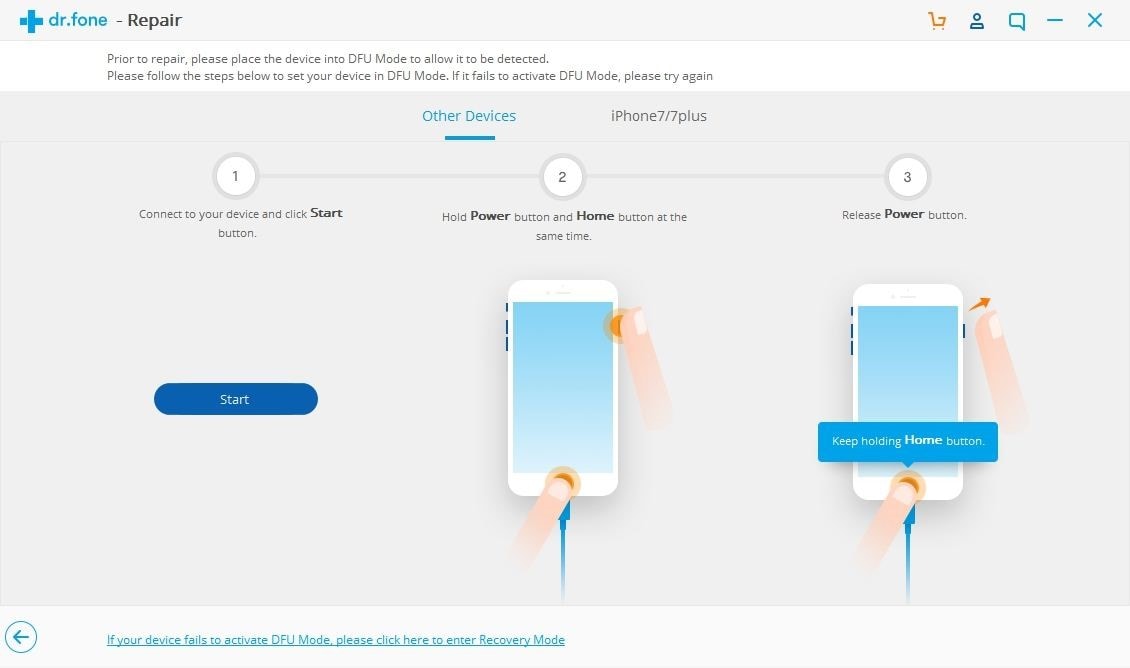
iPhone X、8、8 +:音量をすばやく上げる>音量を下げるをすばやく押す>画面がオフになるまでサイド比較を押し続ける>サイド比較+音量を5秒間押し続けてから、サイド比較を放す
iPhone 7、7 +:サイド比較を保持+8秒間音量を下げる>サイド比較をリリース
iPhone 6S以前:ホーム+ロックを8秒間押し続ける>ロックを解除する
ステップ4 iPhoneがDFUモードに入ると、プログラムが自動的に検出します。 次のウィンドウで、iPhoneのモデル番号と更新されたファームウェアバージョンを確認する必要があります。
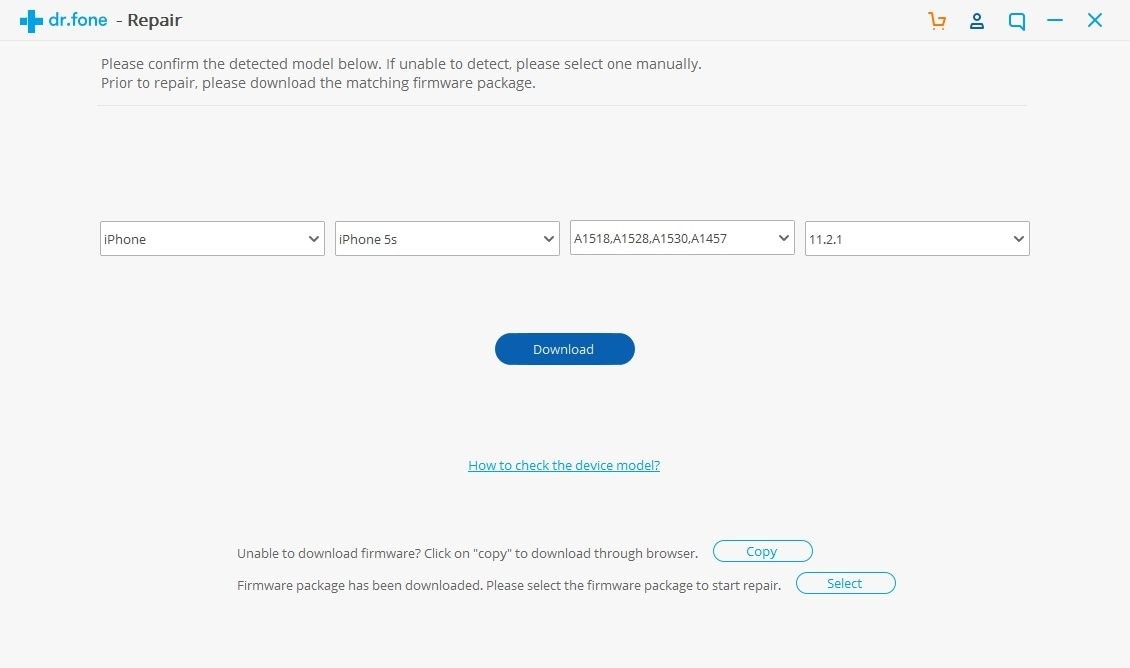
ステップ5 [ダウンロード]ボタンをクリックして、しばらく待ちます。 お使いの携帯電話は自動的に修復されます。
辛抱強く待ちます。 電話機が再起動し、次のメッセージが表示されます。

DrFoneTool –データリカバリ(iOS)
iOS デバイスから復元するための Recuva の最良の代替手段
- iTunes、iCloud、または電話から直接ファイルを回復する技術を使用して設計されています。
- デバイスの損傷、システムのクラッシュ、ファイルの誤った削除などの重大なシナリオでデータを回復できます。
- iPhone XS、iPad Air 2、iPod、iPad などの iOS デバイスのすべての一般的な形式を完全にサポートします。
- DrFoneTool – Data Recovery(iOS)から回復したファイルをコンピューターに簡単にエクスポートするためのプロビジョニング。
- ユーザーは、データのチャンク全体をまとめてロードする必要なく、選択したデータ タイプを迅速に回復できます。
修復中にデータが失われた状況では、DrFoneToolデータ回復ソフトウェアを使用して失われたファイルを復元できます。
ステップ1.DrFoneToolデータ回復ソフトウェアをダウンロードし、電話をコンピューターに接続します。

ステップ2.ソフトウェアの指示に従い、電話をスキャンします

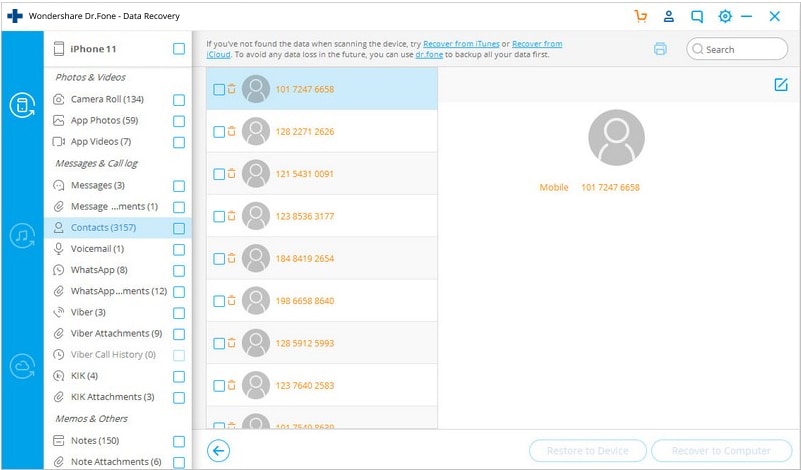
推奨される注意事項
この優れたプログラムは、Android/iPhoneのさまざまなフリーズの問題を完全に修正できます。 DrFoneTool Repair&DrFoneTool Data Recoveryソフトウェアをダウンロードし、Android / iPhoneがリカバリモードでスタックする問題を修正する、iPhoneがDFUモードでスタックする問題を修正する、Androidの黒い画面の問題を修正する、iPhoneを復元モードで開くなどの通常の電話システムを復元します。DrFoneToolRepair&Recoveryソフトウェアほとんどのスマートフォンでうまく機能します。
電源ボタンと音量大ボタンを押したままハードリセットを実行し、再起動とデバイスからのデータの消去の両方を実行することで、リカバリモードの問題を解決することもできます。 ただし、この方法では、最初に携帯電話からデータを回復する必要があります。
iPhoneでテキストメッセージが失われた場合、選択した方法に関係なく、各ユーザーがテキストメッセージを復元できますが、iTunesまたはiCloudを使用してSMSを復元する方がはるかに簡単で安全なので、定期的にバックアップを作成することをお勧めします。
DrFoneTool電話バックアップソフトウェア
iPhone 6、iPad、iPodTouchデバイスで動作するDrFoneTool電話バックアップソフトウェアのご紹介。 また、このアプリケーションを使用すると、復元されたすべての情報をAppleデバイスに戻すことができます。 次のXNUMXつのリンクのいずれかにアクセスして、ソフトウェアを入手できます。 アイフォン とのために アンドロイド.
DrFoneToolの修復と回復
DrFoneTool Repair&Recoveryが、リカバリモードでスタックしたiPhoneからデータをリカバリする機会をユーザーに提供することは明らかです。 シンプルで安全に使用できます。 なぜだめですか ダウンロードしてお試しください 今それ! このソフトウェアは、すべてのiPhoneモデルを完全にサポートしています。

